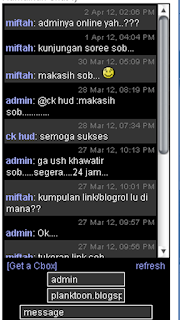hallo semua buatkalian yang mau
ganti os komputer,laptop,notebook,dan netbook kalian mau merasakan os terbaru
dari microsoft yaitu windows 8 dan windows 8.1 update oktober 2013,ato yang cma
mau nginstal ulang os komputernya yang sdah mulai lemot atau sudah lambat
responnya, tapi belum bisa instal sendiri atau males download osnya dari
internet karna ukuranya yang besar, dan klo pergi ke tokonya untuk instal tpi
mahal, jangan khawatir saya membuka jasa
penginstalan komputer,laptop, notebook,dan netbook dengan pilihan osnya
sebagai berikut :
- Windows xp
- Windows 7 pro
- Windows 7 ultimate
- Windows 8 pro
- Windows 8.1 pro yang masih dlam proses download hehe,
buat kalian yang berminat bisa
datengin saya di rumah yang beralamat
Ds.Puntik Luar RT 1RW 1 No. 28 Kec.Mandastana
Kab.Barito Kuala.
No.tlp 085651129667
Buat yang males kerumah saya bisa
telpon atau sms saya dengan format
Nama alamat lengkap dan keterangan
Kirim ke
085651129667
Ini berlaku untuk semua komputer,
laptop,notebook,dan netbook,saya mematok dengan harga murah yaitu
Rp.15000 untuk yang datang kerumah
saya dan instal os lengkap dengan aplikasi yang kalian mau
Rp.20000 untuk yang memanggil saya
ke rumahnya jauh atau dekat dan instal os lengkap dengan aplikasi yang kalian
mau.
Dari jam 15:00 untuk hari biasa
Dan dari jam 08:30 untuk hari libur
Dan saya berterimakasih buat kalian
yang telah membaca iklan saya ini, semoga kalian tertarik.
Terimakasih.
Views: